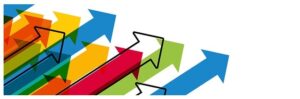今回は、楽天証券の無料サービス「日経テレコン」を利用して日経新聞と同じ情報を閲覧する方法をご紹介します。
日経新聞とは
日本経済新聞は、日本の大手新聞社、日本経済新聞社が発行する、日本経済に関する報道を専門とする日刊の新聞です。
日本経済新聞は、経済の動向についての詳細な報道や、企業や産業についての分析記事、金融市場の情報などを提供しており、日本国内はもちろん、世界中のビジネスパーソンから高い評価を得ています。
購読数は大手紙に劣りますが、ビジネスパーソンの中での購読率は高いです。
それは次のような理由からです。
詳細な経済情報の提供
日本経済新聞は、豊富な経済情報を提供することで知られています。
企業や産業の動向、金融市場の情報など、ビジネスパーソンにとって役立つ情報が充実しています。
詳細な分析記事
日本経済新聞は、企業や産業について詳細な分析記事を提供しており、ビジネスパーソンにとって非常に有益です。
また、政治・経済の専門家やコラムニストによる解説も充実しています。
国際ニュースのカバー
日本経済新聞は、国内だけでなく、世界各地の経済ニュースにも注目しています。ビジネスパーソンにとって、グローバルな情報収集は欠かせないものであり、日本経済新聞はそのニーズに応えています。
スモールトークの話題になる連載物
「私の履歴書」などの連載物も面白く、取引先に訪問した時の話題作りにもなります。
このような特徴を持つ日本経済新聞は、ビジネスパーソンのみならず就職活動中の学生の多くにとっても実質的に必読の新聞となっています。
できれば安く読みたい
ビジネスに役立つ情報が満載の日本経済新聞ですが、同じ情報にできるだけ安くアクセスできる方法があるのであればありがたいですよね。
なぜなら定期購読には結構お金がかかるからです。
一番安い購読プラン(電子版のみ)でも月に4,277円かかります。
年間だと51,324円もかかります。10年だと513,240円です。
これがタダになったうれしいですよね。
楽天証券の無料サービス「日経テレコン」なら日経新聞と同じ情報が読める!

楽天証券の無料サービス「日経テレコン」を上手に利用しましょう。
楽天証券で口座を開設(無料)して「日経テレコン」にアクセスする方法がおすすめ
無料で日経新聞と同じ情報を閲覧するには楽天証券で口座を開設する方法がおすすめです。
楽天証券の無料サービス「日経テレコン」なら日経新聞と同じ情報が読めるからです。
楽天証券の口座開設や維持にはお金はかかりませんので、楽天証券の口座開設も「日経テレコン」もどちらもタダです。
詳しい流れを説明します。
楽天証券で口座を開設(無料)する

まずは楽天証券で口座を開設(無料)してください。
以下の公式サイトから楽天証券の口座を開設してください。
スマホなどでの申し込みも可能で、最短で翌営業日にはログインIDが交付されます。
アプリ(iSPEED)をインストール

口座開設が終わったらアプリ(iSPEED)をインストールします。
お使いのスマホのアプリストアで「iSPEED」をダウンロードしてください。
アイコンはこんな感じです。
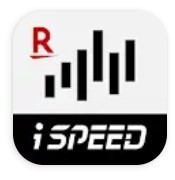
アプリ(iSPEED)を起動し、ログインをする

アプリ(iSPEED)を起動し、ログインをしてください。
画面イメージはこちらの通りです。(一部マスキングをしています。)
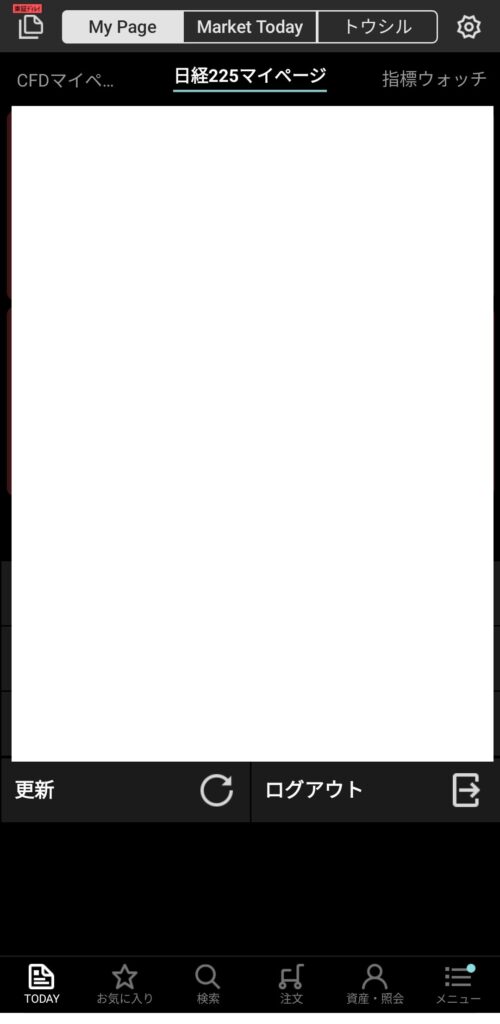
「メニュー」を選択する

右下の「メニュー」を選択してください。
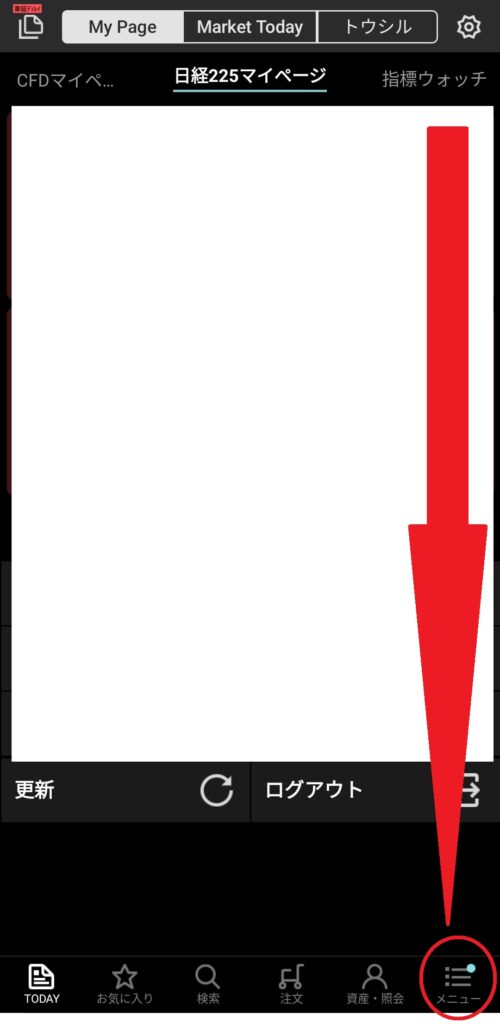
「日経テレコン」をクリックする

「日経テレコン」をクリックしてください。
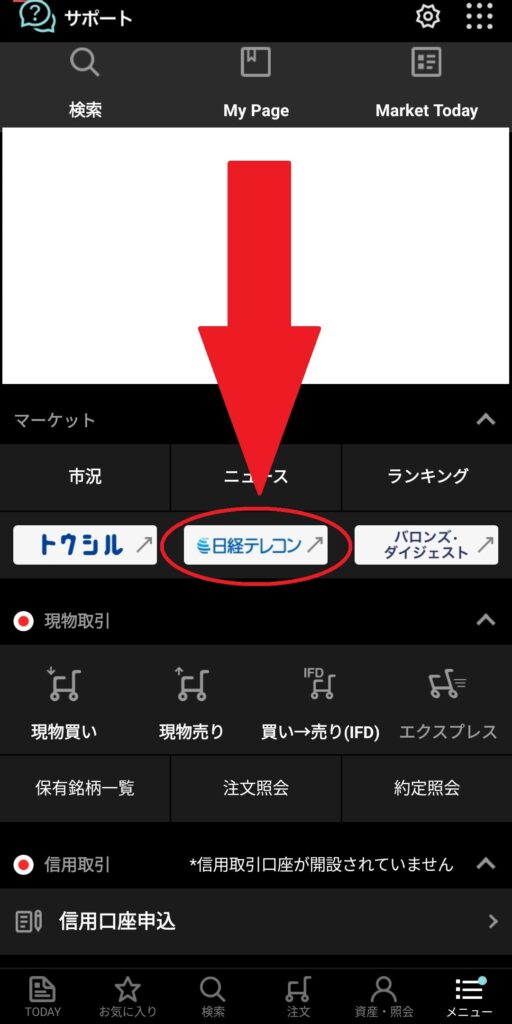
「WEBコンテンツ表示」で「はい」を選択する

「WEBコンテンツ表示」が画面中央に表示されますので「はい」を選択します。
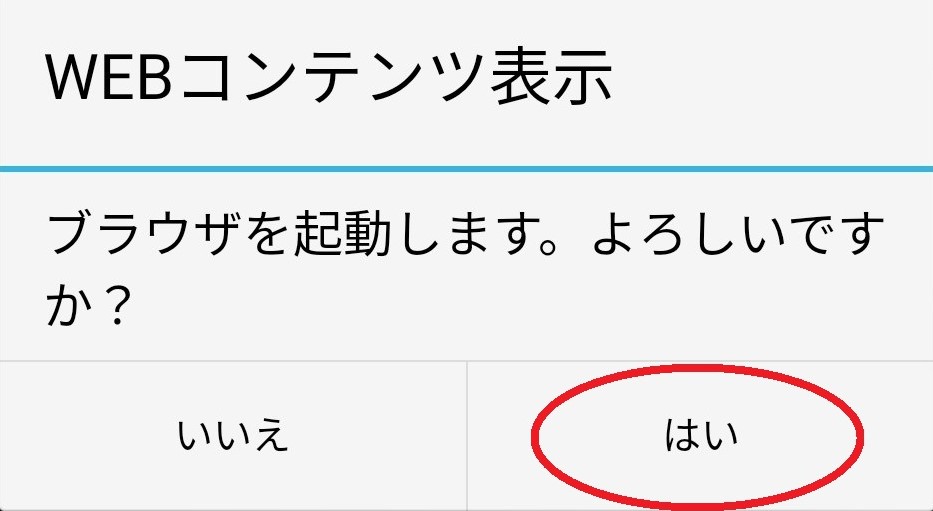
規約を確認し「同意する」を選択する

規約を確認し「同意する」を選択します。
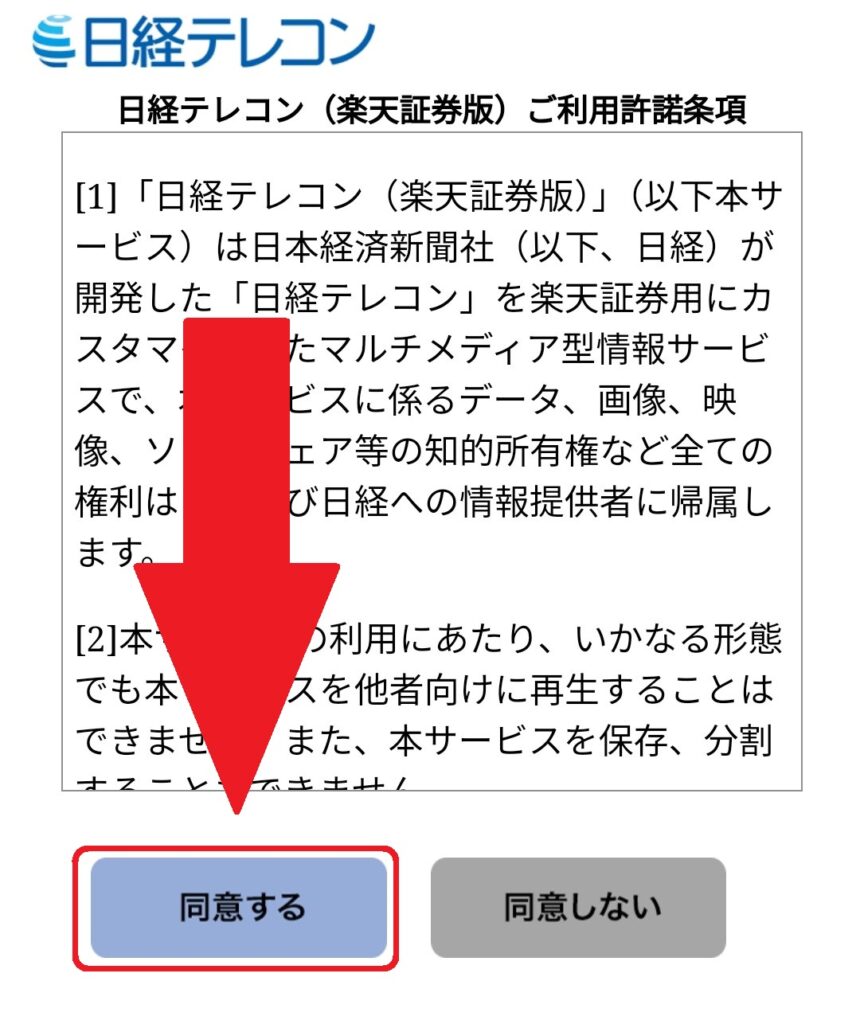
メニュー画面を選択

はじめは次のような画面が表示されますので、右上の三本線のメニューマークを選択します。
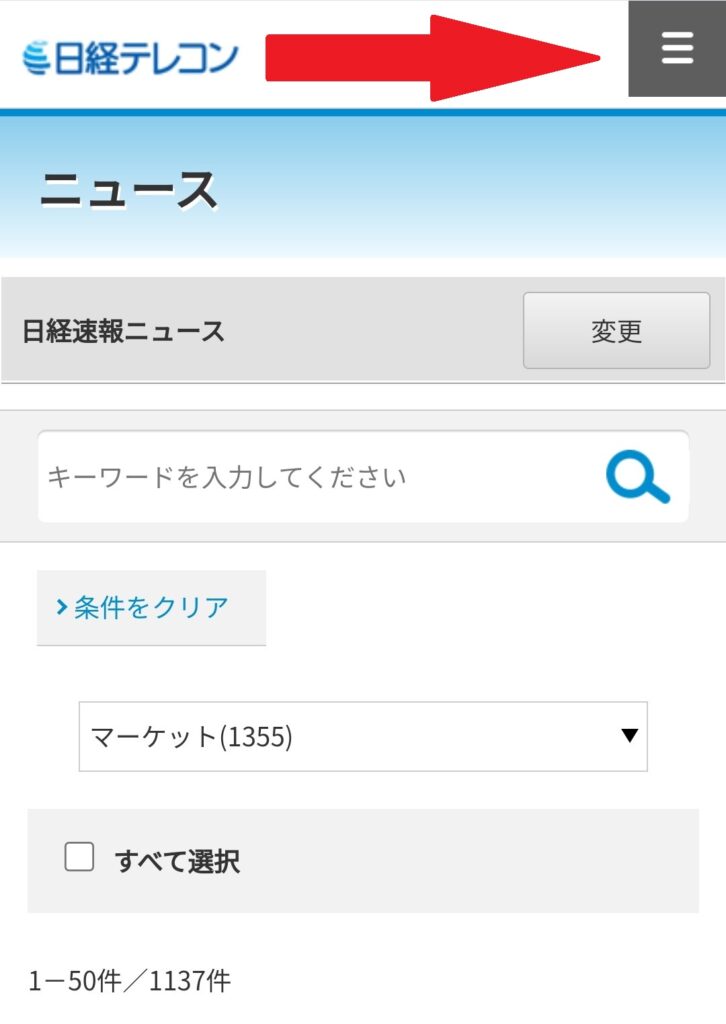
「きょうの新聞」を選択する

続いて、「きょうの新聞」を選択します。
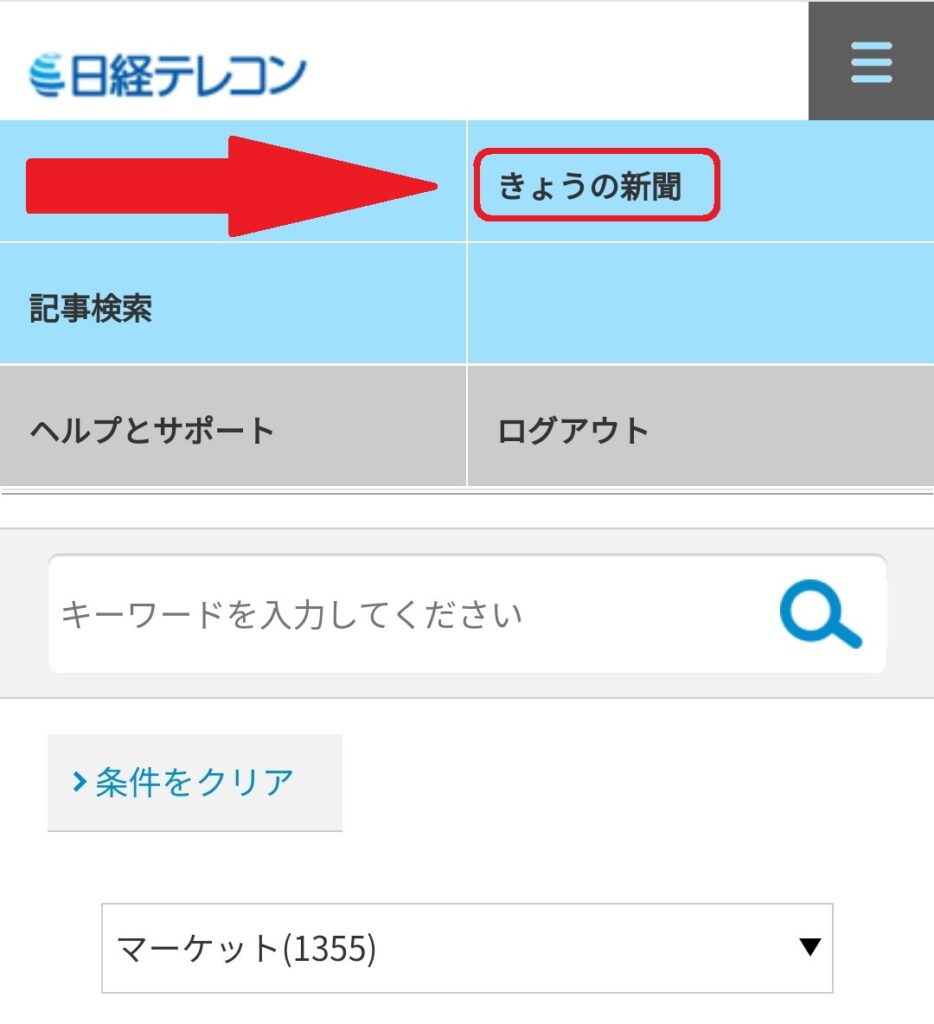
日付と新聞の媒体種類を選択する

日付と新聞の媒体種類を選択します。
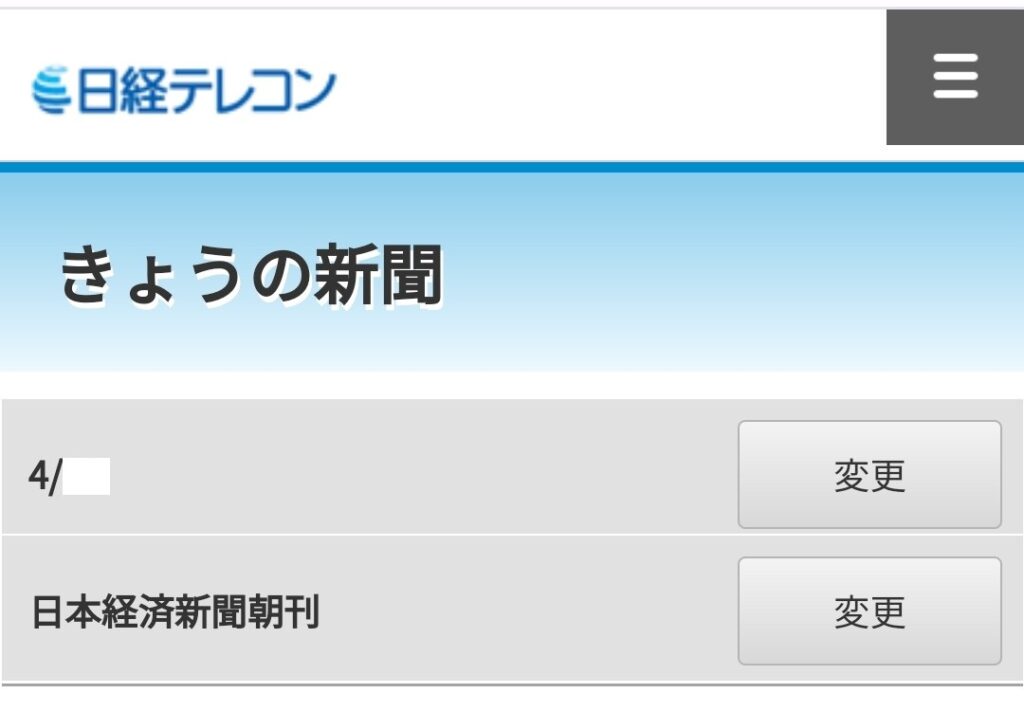

日付はその日を含め3日分の閲覧が可能です。
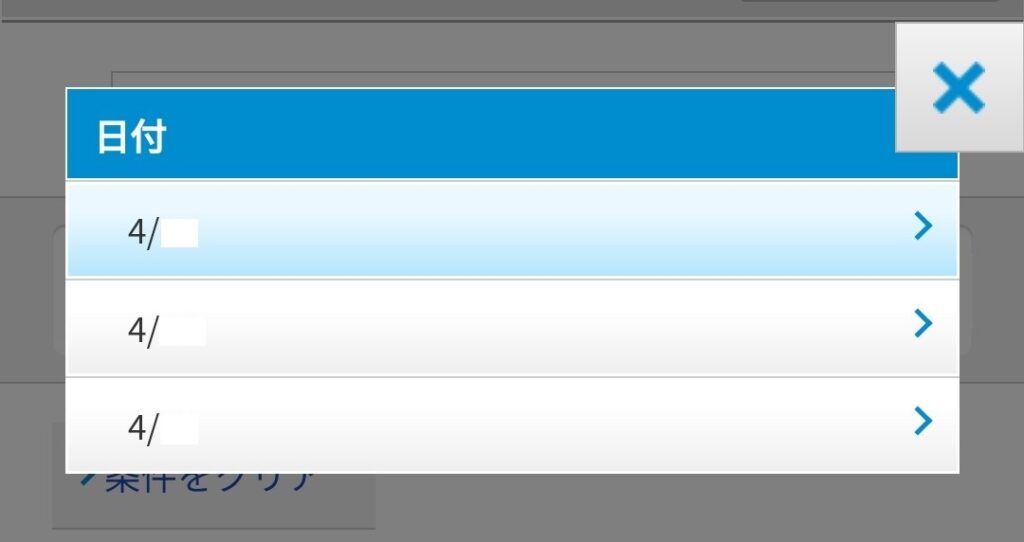

選べる媒体は次の通りです。
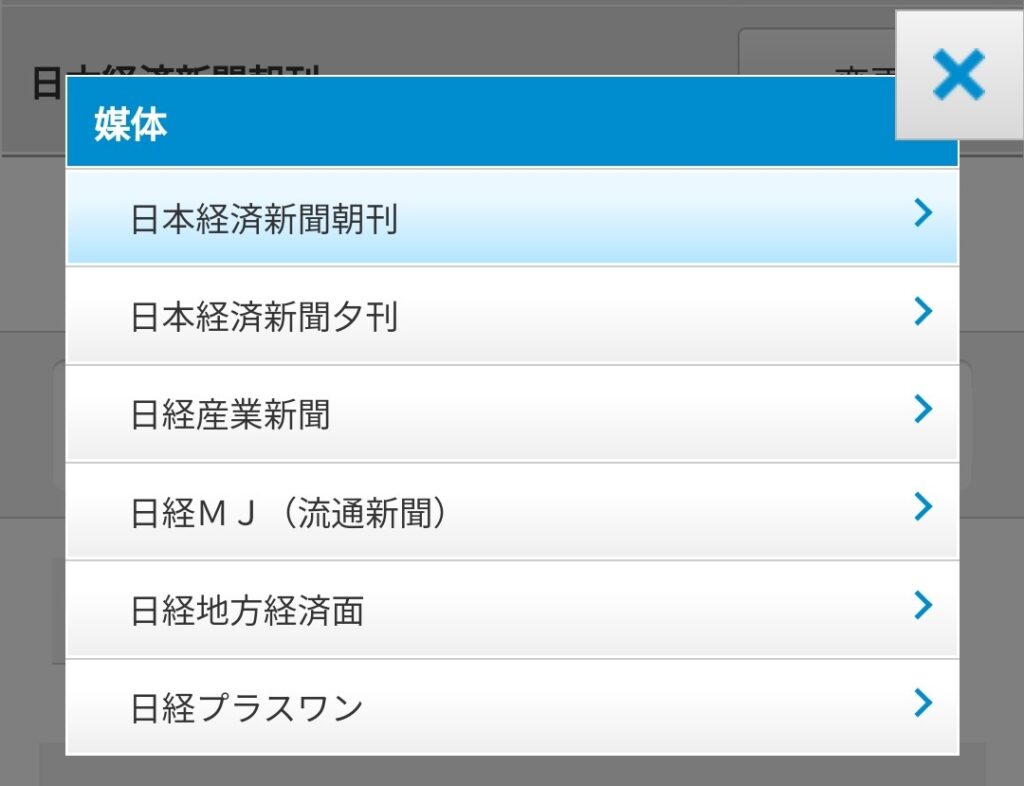
完了!

これで完了です。
日経新聞と同じ情報を閲覧することができますよ。
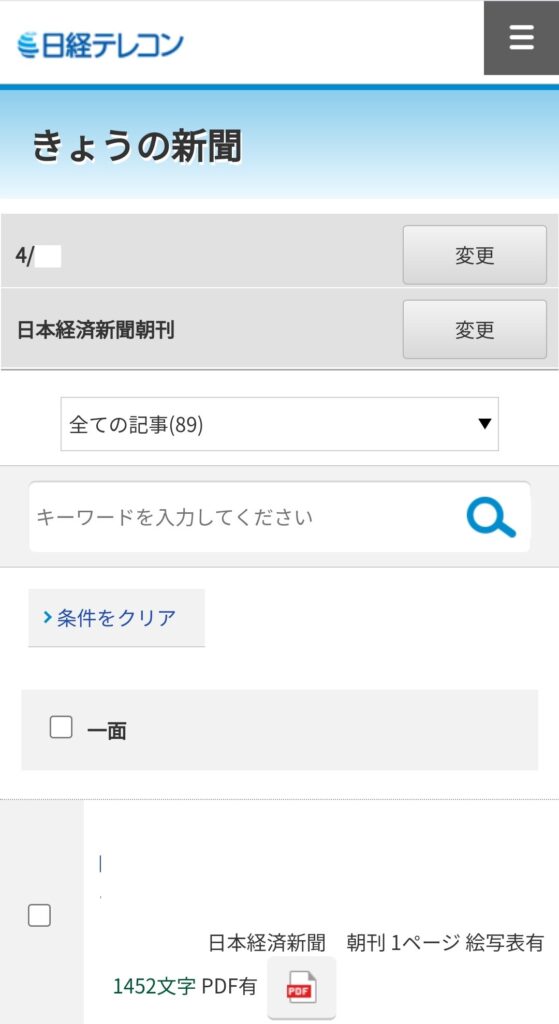
便利テク
スマホでスマートに最新記事をチェック!
紙の新聞だとかさばりますので場所を取ります。
電車の中で紙の新聞をめくって読むのはとても面倒ですし、周りの乗客の迷惑にもなります。
今回ご紹介の方法では、スマホがあれば日経新聞と同じ方法にアクセスすることができますので、電車の中やアポイントの間の待ち時間などを利用してスマートに最新記事をチェックすることができます。
「見出し」で記事の全体像をつかむ
紙の新聞の場合、どんな情報が盛り込まれているかを把握するためにはすべてのページをめくらなければなりません。
その点、今回ご紹介の方法であれば、1つのスクロールで「一面」(最初のページ)から「文化」(最後のページ)までチェックすることができます。
時間がない時には「見出し」だけをチェックすることでその日の記事のおおまかな内容をつかむことができます。
また、最初に「見出し」だけをチェックして全体を見渡し、その後、気になる記事だけ詳細を読むというやり方で効率的に新聞を読むこともできます。
地方経済面や日経新聞以外の情報にもアクセスできる
紙の日経新聞の場合、地方経済面は購読されている地域に関する記事しか読むことができません。
しかしながら、ご紹介の方法では、北海道から九州まで、全国の地方経済面の情報を閲覧することができます。
また、先ほどの画面でも紹介しましたが、日本経済新聞の朝刊以外にも次の媒体を読むことができます。
- 日本経済新聞夕刊
- 日経産業新聞
- 日経MJ(流通新聞)
- 日経地方経済面
- 日経プラスワン
スマホ以外でも読むことができる
紙の新聞の広い紙面と違って、スマホの小さい画面で新聞を読むのは苦労することがあります。
ご紹介の方法では、アプリを利用する必要があるため、パソコンの通常のウェブブラウザ(Chromeなど)からの直接のアクセスでは「日経テレコン」にアクセスすることはできません。
しかしながら、お使いのパソコンで「iSPEED」のアプリをダウンロードして、そのアプリを経由することで、スマホと同じ手順で「日経テレコン」にアクセスすることができます。
アプリ経由で読む場合であっても、アプリ内で読むのではなく、ブラウザに自動的に移るので、パソコンの画面ならこんな感じで、大きな画面で読むことができます。
(※一部マスキングしています。)
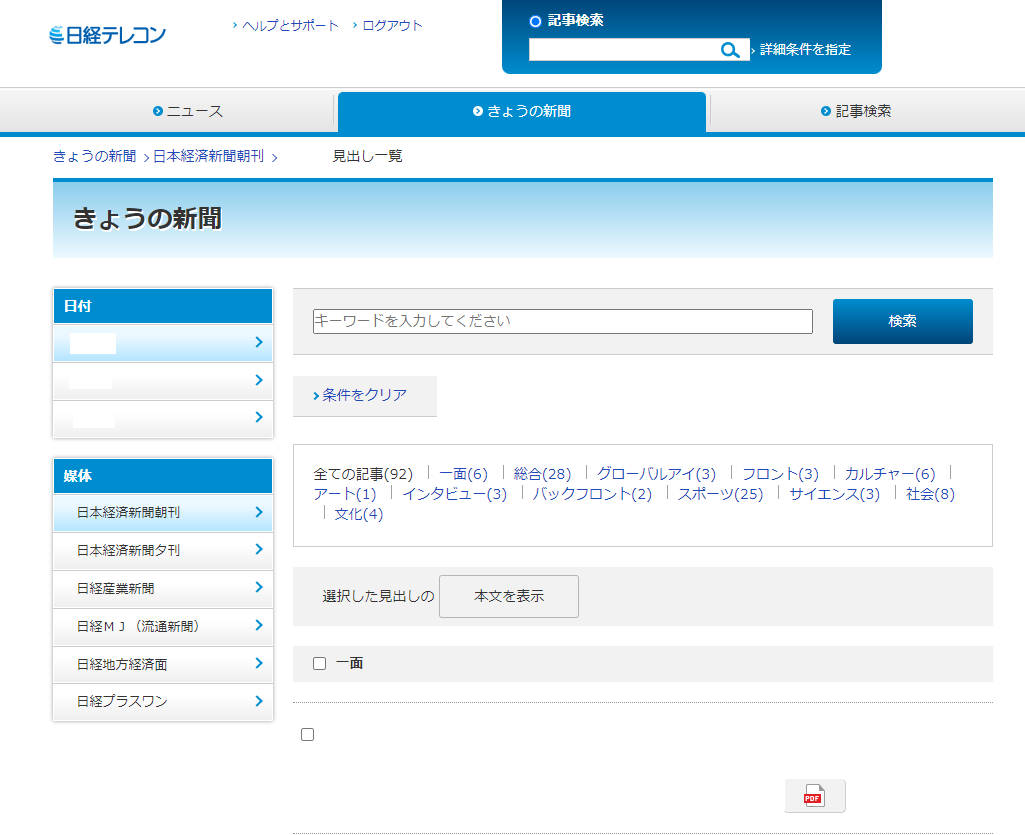
例えば、Windowのパソコンの場合は、「Microsoft Store」から「iSPEED」をダウンロードすることでお使いのブラウザから「日経テレコン」にアクセスすることができます。
ただし、「Microsoft Store」を利用する場合であっても「Amazon Appstore」から入手することになりますので、合わせて専用のソフトウェアをインストールする必要があります。
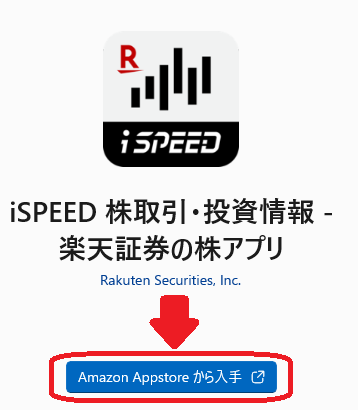
流れに沿ってインストールすればいいので迷うことはありません。
Chromebookの場合も同様です。「Playストア」から「iSPEED」をダウンロードすれば、アプリ経由でChromeのブラウザで「日経テレコン」にアクセスすることができます。
検索画面が超便利!
紙面の新聞にはない強みとして文字による検索があります。
時間がない時などに特定のキーワードを入力することで目当てのだけ記事をすぐに探して読むことができます。
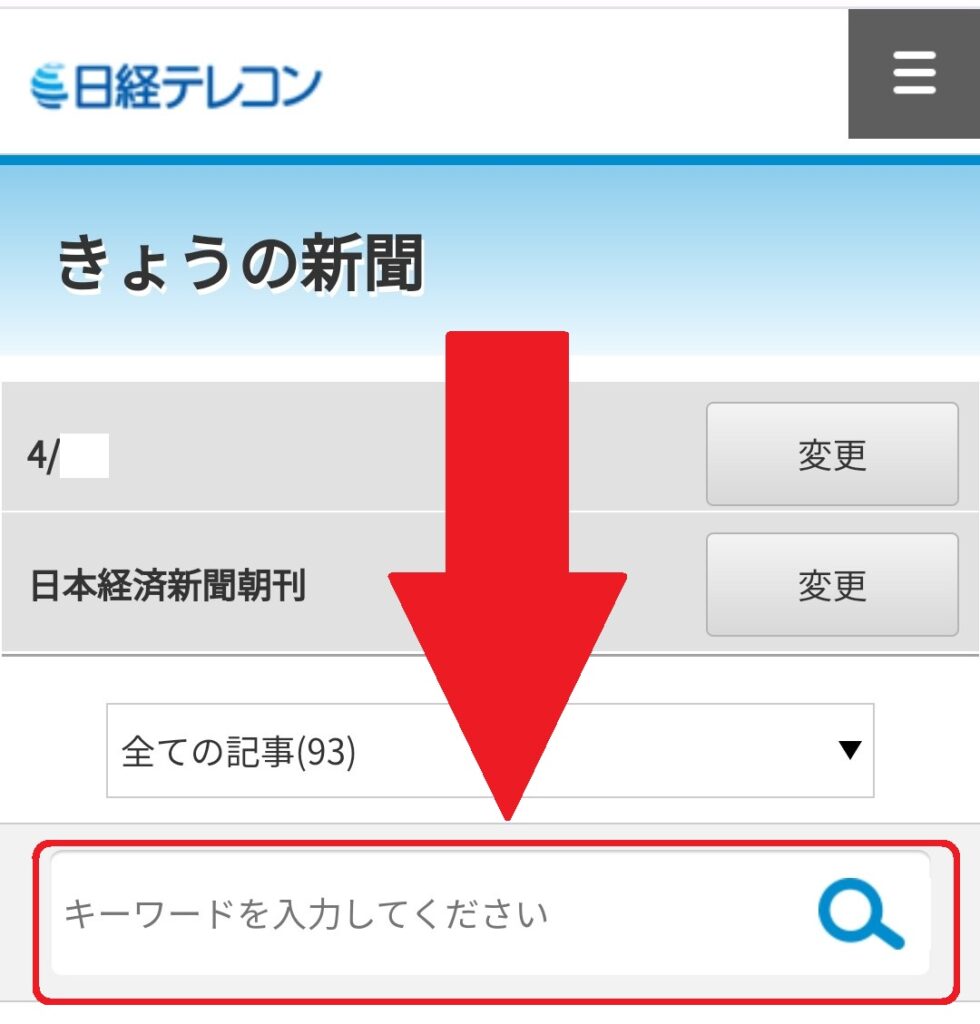
例えば、次のような検索が可能です。
- 特定の企業名
- 特定のテーマ(AI、自然エネルギーなど)
- 特定の産業
- 特定の地名
ぜひお試しください。
注意点
少し読みづらい
記事はテキストタイプで、文字がぎっしり詰まった感じで画面いっぱいに表示されますのでに少し読みづらいです。
なお、紙面イメージを表示したPDFがついている記事が多いですので、それをダウンロードすることで紙面タイプの記事を読むこともできます。
ただし、その都度PDFファイルをダウンロードしなければならず、かなりの手間です。
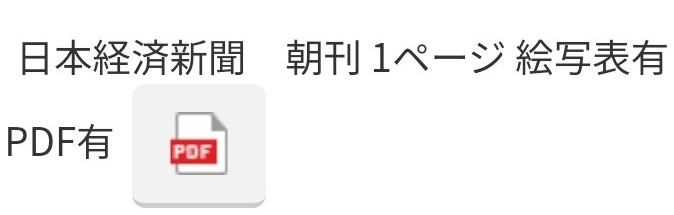
記事の重要度が分かりづらい
紙の新聞であれば、重要な記事は見出しを大きく表示しますので重要度が読者に伝わります。
逆に、重要度が低い記事は紙面の片隅に小さく表示されます。
しかしながら、テキストタイプの記事は重要度の高低にかかわらず、見出しの文字サイズは同じですので、見出しで重要度を判断することは難しいです。
見出しと記事の行き来も面倒
紙の新聞であれば紙面を横に広げて視線を記事から記事へと向けて読むことができます。
しかしながら、今回ご紹介の方法では、「見出し」と「記事」をクリックやタップをして行き来する必要があります。
たくさん記事を読む場合はこの繰り返しが面倒に感じることがあります。
今回ご紹介の方法では、紙の新聞やビューアー版の日経電子版のように読むことはできません。
ただし、普通の人であればすべての記事は読まずに、気になる見出しの記事だけ詳細を確認するといった読み方だと思いますので、さほどストレスに感じないかもしれません。
更新は毎朝午前6時(朝刊の場合)
朝刊の場合、記事が更新されるのは毎朝午前6時です。
その前に読むことはできません。
毎朝午前6時よりも前に新聞を読む習慣がある早起き派の方には合わないかもしれません。

最後までご覧いただき、ありがとうございました。
ぜひお試しください。